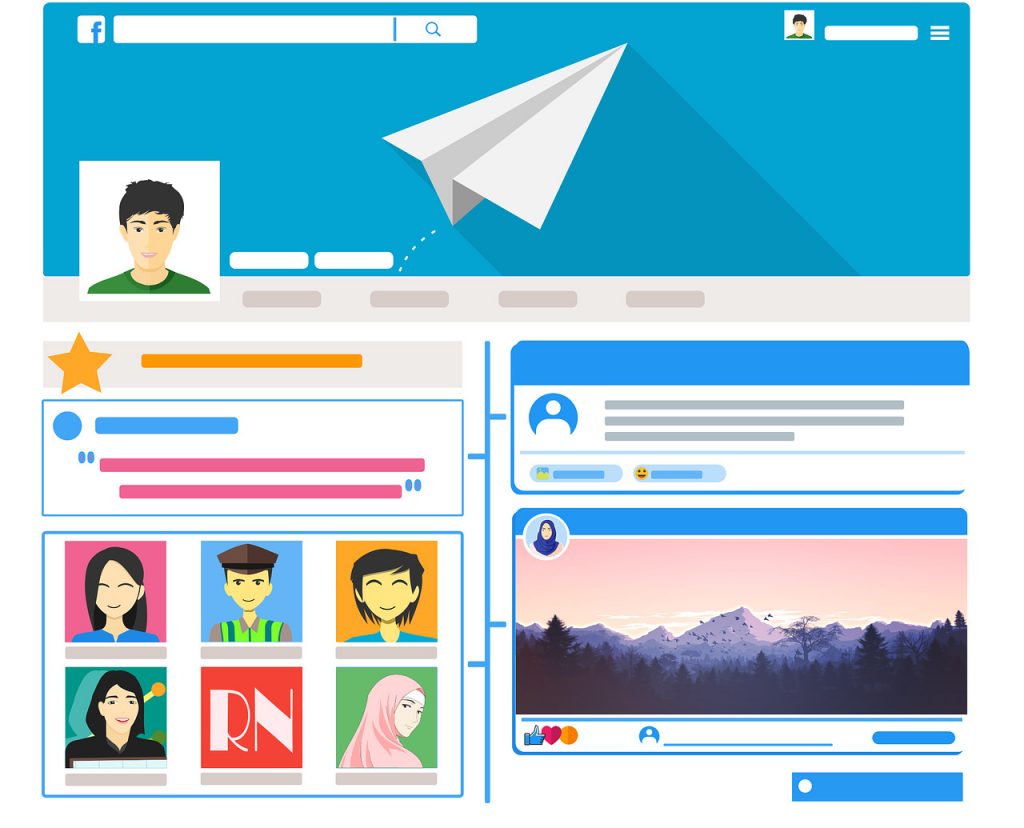Cat :
Vous cherchez un moyen facile d’intégrer des vidéos Facebook dans votre site Web WordPress ?
L’intégration de vidéos provenant de plateformes de médias sociaux comme Facebook est un excellent moyen de se connecter avec votre public directement sur votre site Web. Mieux encore, cela encourage les visiteurs à suivre et à s’engager avec votre page d’entreprise.
Dans cet article, nous allons vous montrer comment intégrer une vidéo Facebook dans WordPress pour obtenir plus de likes et développer votre entreprise.
Intégrer des vidéos Facebook dans WordPress (la méthode facile)
Etape 1 : Installez le plugin Custom Facebook Feed
La première étape pour télécharger vidéo facebook dans WordPress est d’installer le plugin Custom Facebook Feed Pro et de l’activer sur votre site Web.
Si vous avez besoin d’aide, vous pouvez apprendre comment installer un plugin WordPress dans ce guide étape par étape (à lire aussi : Guide : supprimer compte Instagram !).
Etape 2 : Connectez votre compte Facebook
Une fois que vous avez activé le plugin, passez votre souris sur le lien Facebook Feeds dans votre panneau d’administration WordPress, et cliquez sur Settings.
Cela vous amène à la page des paramètres du plugin où vous pouvez lier votre compte Facebook.
Pour connecter Facebook à votre site web, cliquez sur le bouton bleu Connecter un compte Facebook. Suivez ensuite les instructions pour lier votre page ou votre groupe Facebook.
Une fois que votre page est liée au plugin, faites défiler vers le bas jusqu’à la rubrique Settings.
Ici, vous pouvez choisir d’afficher les publications du propriétaire de la page, d’autres personnes ou une combinaison des deux. Vous pouvez également choisir le nombre de posts à afficher et définir vos préférences en matière d’heure et de date.
Quand vous êtes satisfait de vos paramètres, cliquez sur Save Changes, puis passez à l’étape suivante ci-dessous.
Étape 3 : sélectionnez le type de publication vidéo
Pour n’afficher que des vidéos dans votre flux Facebook, accédez à Flux Facebook » Personnaliser » Général.
Cette page vous permet de sélectionner le type de contenu Facebook à afficher. Et si vous voulez personnaliser le type d’en-tête de votre flux et les boutons visibles, vous pouvez faire tout cela sur cette page également.
Défilez jusqu’à la section Types de posts et décochez toutes les options, en laissant le type Vidéos coché. Cela permettra de s’assurer que seules les publications vidéo Facebook s’affichent dans votre flux.
Sous le type de publication vidéo, vous pouvez configurer les paramètres suivants :
- Source vidéo : afficher les vidéos de votre timeline Facebook ou de votre page de vidéos
- Affichez le nom de la vidéo : afficher ou masquer le nom des vidéos dans votre flux
- Afficher la description : afficher ou masquer la description de vos vidéos
- Nombre de colonnes: sélectionnez le nombre de colonnes de vidéos que votre flux doit avoir
- Afficher la liste de lecture: cliquez sur « comment afficher une liste de lecture vidéo » pour révéler les instructions sur la façon de modifier le shortcode de vos flux pour afficher des listes de lecture vidéo spécifiques de Facebook. Nous entrerons dans les détails à ce sujet plus tard.
Après, faites défiler plus bas la page jusqu’à la section Header. Ici, vous pouvez afficher ou masquer votre en-tête Facebook dans votre flux. Il existe 2 modèles de mise en page d’en-tête différents, notamment textuel et visuel.
L’en-tête textuel affiche un titre simple et une mise en page d’icône similaire à l’exemple ci-dessous.
L’en-tête visuel vous permet d’afficher votre photo de couverture Facebook, votre nom et votre avatar, la bio de votre page et vos likes.
Il existe des options similaires pour inclure un widget Facebook Like Box en haut ou en bas de votre flux.
Le widget comprend plus d’informations sur votre page et permet aux utilisateurs de » liker » votre page directement sur votre site web.
Vous pouvez également choisir d’afficher un Bouton Charger plus pour révéler plus de vidéos dans votre flux en un seul clic.
N’oubliez pas de cliquer sur le bouton Enregistrer les modifications lorsque vous êtes satisfait de l’aspect de votre flux de vidéos Facebook.
Puis, passons au choix de la mise en page de vos vidéos Facebook.
Étape 4 : choisissez la mise en page de votre flux vidéo
Pour choisir la mise en page de votre flux vidéo Facebook, faites défiler jusqu’en haut de la page Personnaliser et cliquez sur l’onglet Mise en page des posts.
Cliquez sur le bouton radio à côté de chaque mise en page pour choisir celle que vous voulez. Pour ce tutoriel, nous choisissons la mise en page full-width.
Après se trouve la section Show/Hide. C’est ici que vous pouvez masquer l’affichage d’informations spécifiques dans votre flux de vidéos.
Par exemple, vous pourriez vouloir créer un look minimal en choisissant de masquer les descriptions des vidéos et le texte des posts.
Vous pouvez également masquer l’avatar et le nom de l’auteur de chaque post pour une apparence plus unifiée.
Quand vous êtes satisfait de vos paramètres, cliquez sur Save Changes.
Etape 5 : styliser vos publications vidéo Facebook
Pour choisir un style pour vos publications vidéo Facebook, cliquez sur l’onglet Style Posts en haut de la page.
Le plugin propose 2 styles de publications différents, notamment un flux régulier avec un séparateur de ligne ou vous pouvez afficher un flux de publications dans des boîtes individuelles.
Plus bas sur la page se trouvent des options pour personnaliser le texte de la publication, la description, la date et plus encore. N’oubliez pas de cliquer sur Save Changes avant d’aller sur une autre page.
Étape 6 : Intégrer vos vidéos Facebook dans WordPress
Pour ajouter votre flux Facebook à une nouvelle page WordPress à l’aide de l’éditeur de bloc, naviguez vers Pages » Add New.
Vous pouvez également utiliser la même méthode pour intégrer une vidéo Facebook sur vos articles WordPress. Il suffit d’aller dans Posts » Add New pour créer un nouveau post.
Puis à l’intérieur de l’éditeur, cliquez sur l’icône Plus (+) pour ajouter un nouveau bloc WordPress.
Dans la zone de recherche, tapez » Facebook » et cliquez sur le bloc WordPress Facebook Feed pour l’ajouter à votre page.
Le plugin affichera automatiquement un aperçu de votre flux vidéo pour apporter des modifications avant de publier.
Cliquer sur le bloc dans votre éditeur révèle les paramètres du bloc sur le côté droit de votre écran. Ici, vous pouvez personnaliser le flux pour afficher votre liste de lecture vidéo Facebook que nous avons mentionnée précédemment.
D’abord, vous devrez trouver l’ID de votre liste de lecture, une chaîne de chiffres dans l’URL de la vidéo Facebook. Ensuite, entrez le shortcode suivant dans la boîte de paramètres du shortcode :
custom-facebook-feed type=videos playlist= »133856444099″
Veuillez vous assurer de remplacer notre ID de playlist vidéo par le vôtre avant de cliquer sur Appliquer les modifications.
Quand vous êtes satisfait de votre flux, cliquez sur le bouton Publier. Lorsque vous prévisualiserez votre page, vous verrez à quoi ressemble votre flux vidéo Facebook en direct sur votre site web.
Intégrer des vidéos Facebook dans WordPress manuellement
Comme mentionné précédemment, il est possible d’intégrer une vidéo Facebook dans WordPress manuellement.
Cependant, cette méthode ne vous permet pas de personnaliser la mise en page et les paramètres de votre vidéo comme vous pouvez le faire avec un plugin.
De plus, elle implique de copier et coller des extraits de code qui peuvent sembler effrayants si vous n’avez pas beaucoup d’expérience technique.
Et si vous voulez personnaliser le texte, les couleurs et les informations incluses dans la vidéo, vous devrez faire appel à un développeur pour que les choses aient l’air correctes.
Plus, si vous cassez accidentellement votre site web à cause de l’intégration manuelle de snippets de code, vous n’avez pas accès à une équipe de support client qui peut vous aider à réparer.
Donc, si vous n’êtes pas à l’aise avec l’intégration manuelle de vidéos Facebook, il est beaucoup plus facile d’utiliser la méthode du plugin ci-dessus.
Autrement, vous pouvez suivre ces instructions pour intégrer une vidéo Facebook manuellement dans WordPress :
D’abord, vous devez trouver la vidéo que vous voulez intégrer sur Facebook. Ensuite, copiez l’URL de la vidéo Facebook dans votre presse-papiers.
Puis cliquez sur ce lien pour ouvrir la documentation du plugin Facebook et collez l’URL dans le champ URL. Ci-dessous, vous verrez un aperçu de la vidéo.
Cliquez sur le bouton Get Code pour générer le code d’intégration nécessaire pour intégrer la vidéo sur votre site Web.
Une popup s’ouvre avec 2 types de code différents à ajouter à votre site Web. La première partie du code doit aller dans la section de l’en-tête de votre site Web.
Vous pouvez le faire en modifiant le header.php de votre thème.
Ou, certains thèmes WordPress incluent une option dans le personnalisateur en direct pour ajouter du code directement dans l’en-tête de votre thème, comme dans l’exemple ci-dessous.
Quand vous avez fait cela, copiez la deuxième partie du code – en parlant de code, lisez : Code bunker Warzone ! – et collez-la dans le post ou la page où vous souhaitez intégrer votre vidéo Facebook.
Dans l’éditeur de bloc de WordPress, ajoutez le bloc Custom HTML et collez le code. Lorsque vous prévisualiserez votre page, vous verrez le lecteur vidéo Facebook avec la vidéo que vous avez choisie ajoutée manuellement à votre site Web.
Si vous utilisez l’éditeur classique, collez le code directement dans l’éditeur WordPress. Assurez-vous simplement de choisir l’éditeur Text plutôt que l’éditeur visuel.
Puis cliquez sur Publish et Preview pour voir votre vidéo.